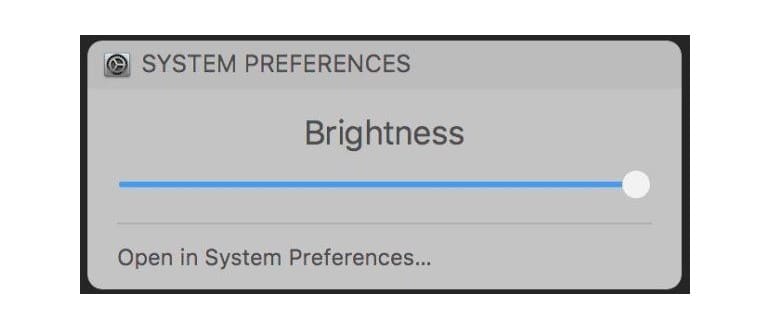Quasi tutti i Mac dispongono di pulsanti di regolazione della luminosità dello schermo sulla tastiera, ma per i Mac con Siri abilitati puoi anche regolare e modificare la luminosità dello schermo su un display Mac facilmente con i comandi vocali di Siri.
Questo può offrire un’opzione più rapida per personalizzare la luminosità del display, permettendo a molti utenti di avere un approccio alternativo rispetto all’uso della tastiera e delle impostazioni del pannello di controllo.
Dillo a Siri «Rendi lo schermo più luminoso» su Mac
Premi la scorciatoia da tastiera per attivare Siri (l’impostazione predefinita è tenere premuto Opzione + Barra spaziatrice), quindi emetti il comando vocale per aumentare la luminosità dello schermo.
Ecco alcuni comandi vocali che puoi usare con Siri per aumentare la luminosità del display su un Mac:
- Illumina lo schermo
- Rendi lo schermo più luminoso
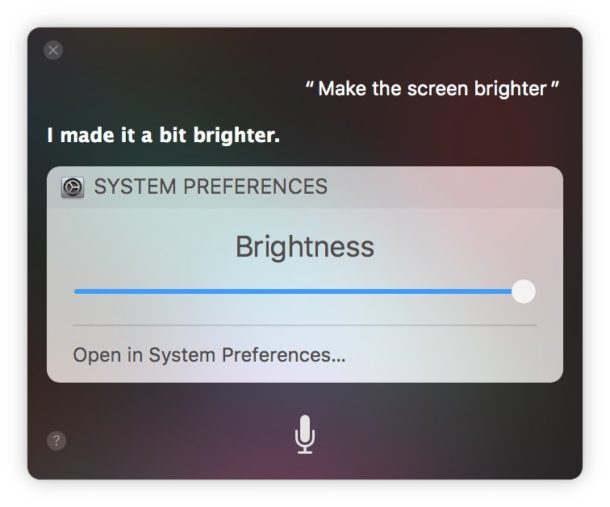
Dillo a Siri «Rendi lo schermo più scuro» su Mac
Attiva Siri con la scorciatoia da tastiera, quindi emetti il comando vocale per ridurre la luminosità dello schermo.
Puoi utilizzare questi comandi vocali per ridurre la luminosità sul tuo Mac:
- Rendi lo schermo più scuro
- Riduci la luminosità dello schermo
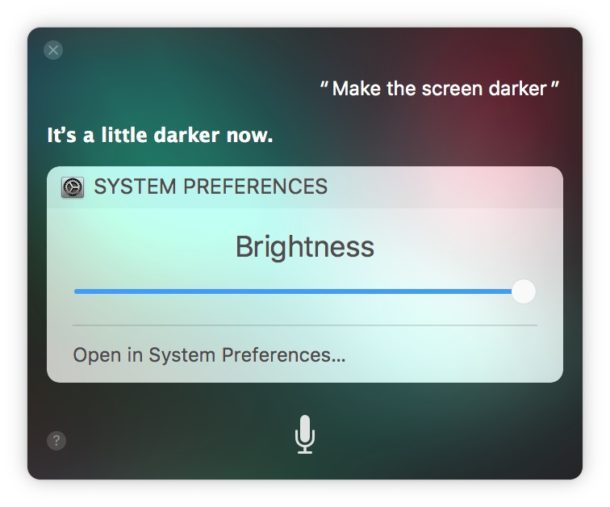
Regolare la luminosità dello schermo è solo uno dei tanti comandi che Siri può eseguire (e sì, funziona sia su Mac che su iOS). Puoi trovare molti altri comandi utili di Siri per Mac con questo elenco qui, oppure puoi chiedere direttamente a Siri suggerimenti sui comandi.
Ricorda che se disattivi l’oscuramento automatico del tuo MacBook, la regolazione della luminosità non cambierà automaticamente in base alle condizioni di illuminazione ambientale, quindi dovrai regolarla manualmente tramite Siri o in altro modo.
Comandi di regolazione della luminosità Siri che potrebbero non funzionare
È interessante notare che non tutti i comandi di Siri funzionano per regolare la luminosità dello schermo sul Mac. Alcuni comandi che non funzionano attualmente sono:
- Cambia luminosità schermo
- Imposta la luminosità dello schermo al 50%
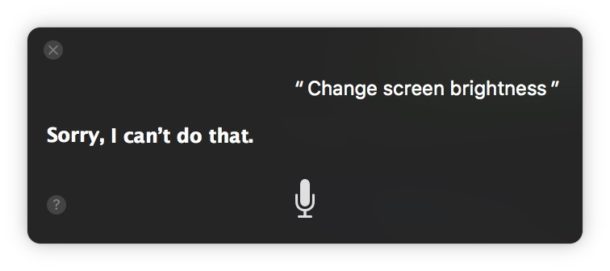
Attualmente, non c’è modo di fare regolazioni incrementali alla luminosità come si può fare con la tastiera e il cursore. È più veloce premere i pulsanti di regolazione della luminosità sulla tastiera del Mac? Per la maggior parte degli utenti, probabilmente no, a meno che non si utilizzi un Mac con Touch Bar, dove i pulsanti delle funzioni virtuali possono essere nascosti sotto pulsanti di app specifici. Ma, alla fine, tutto dipende dalle tue preferenze personali e da come utilizzi il tuo computer.
Novità nel 2024: Siri e la luminosità dello schermo
Nel 2024, Apple ha potenziato ulteriormente le capacità di Siri, rendendola ancora più reattiva e intuitiva. Con i recenti aggiornamenti, ora puoi anche chiedere a Siri di «Adattare la luminosità alla luce ambientale» per una regolazione automatica in base alle condizioni esterne, rendendo l’esperienza ancora più fluida.
Inoltre, i comandi vocali di Siri sono stati resi più naturali, permettendo frasi più colloquiali. Ad esempio, puoi dire «Siri, lo schermo è troppo luminoso» e lei regolerà automaticamente la luminosità per te. Questo rende l’interazione con Siri molto più simile a una conversazione reale.
Infine, l’integrazione di Siri con altre app di produttività ha reso possibile collegare le regolazioni della luminosità a specifiche attività. Ad esempio, puoi dire «Siri, abbassa la luminosità mentre guardo un film» e lei si occuperà di tutto, permettendoti di goderti il tuo contenuto senza distrazioni.